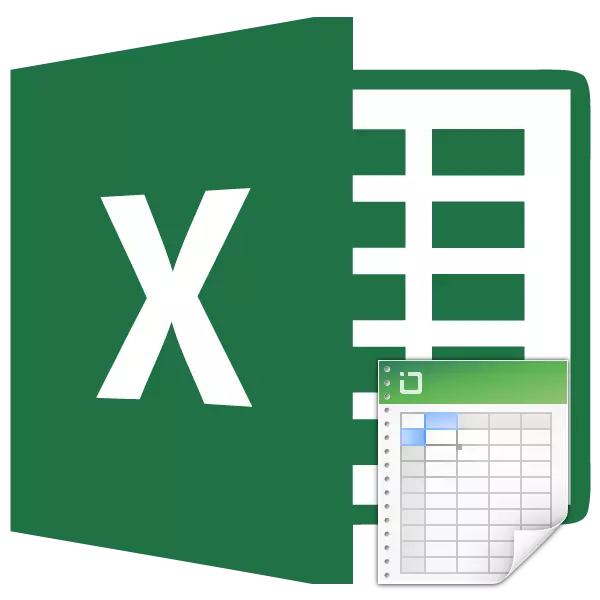
Byen souvan, lè w ap travay ak tab nan pwogram nan Microsoft Excel, sitiyasyon an rive lè ou bezwen konbine selil plizyè. Travay la se pa twò konplike si selil sa yo pa gen enfòmasyon. Men, sa ki fè si enfòmasyon te deja te fè nan yo? Èske l ap detwi? Se pou nou kalkile li soti ki jan yo konbine selil, ki gen ladan san yo pa pèdi sa yo, nan Microsoft Excel.
Konbine Selil nan Excel
Konsidere asosyasyon an nan tout metòd nan ki selil yo ap akomode done. Si de pozisyon adjasan pou fusions lavni gen diferan enfòmasyon, yo ka sove nan tou de ka - pou sa a, pake a biwo bay fonksyon espesyal diskite anba a. Pouvwa konbinezon an dwe bezwen pa sèlman fè done ki sòti nan de selil nan yon sèl, men tou, pou egzanp, yo nan lòd yo kreye yon chapo pou kolòn plizyè.Metòd 1: Senp Asosyasyon
Fason ki pi fasil nan konbine selil miltip se itilize nan bouton yo bay nan meni an.
- Sekans chwazi bouton an sourit gòch rantre. Li kapab ranje, kolòn oswa opsyon aliyman. Nan metòd la konsidere kòm, nou itilize ranje a fusion.
- Ale nan tab la "lakay".
- Jwenn, epi klike sou flèch la nan meni an kontèks nan fizyon an, kote gen plizyè opsyon posib, nan mitan ki chwazi pi fasil la nan yo - "konbine selil" fisèl la.
- Nan ka sa a, selil yo yo konbine, ak tout done yo ki pral anfòm nan selil la konbine yo ap rete nan plas la menm.
- Nan tèks fòma apre konbine sant lan, ou dwe chwazi atik la "Konbine ak aliyman nan sant la". Apre aksyon te fè, sa ki ka yo ka aliyen nan pwòp fason ou lè l sèvi avèk zouti ki apwopriye yo.
- Nan lòd pa konbine yon gwo kantite liy separeman, sèvi ak "ranje asosyasyon" fonksyon an.
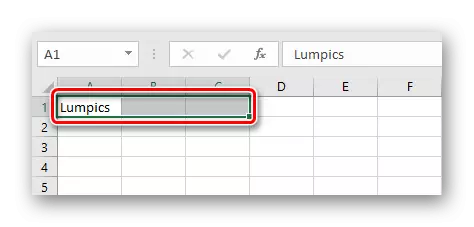
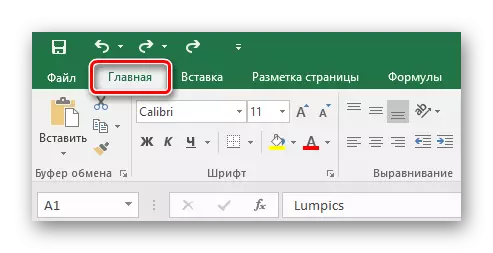
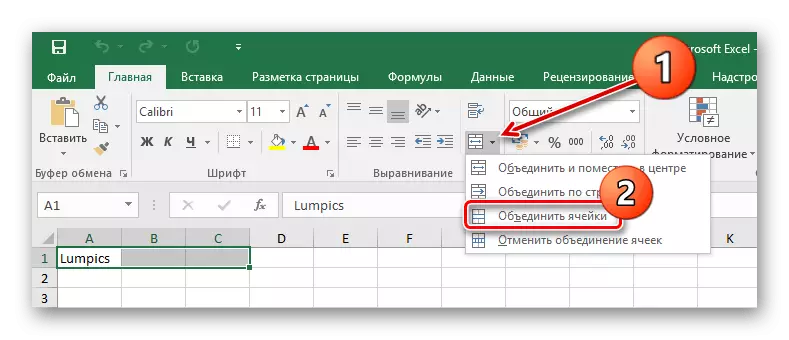
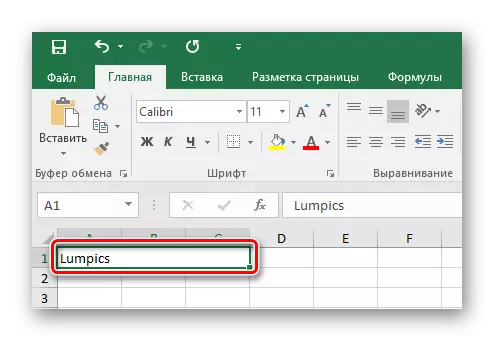
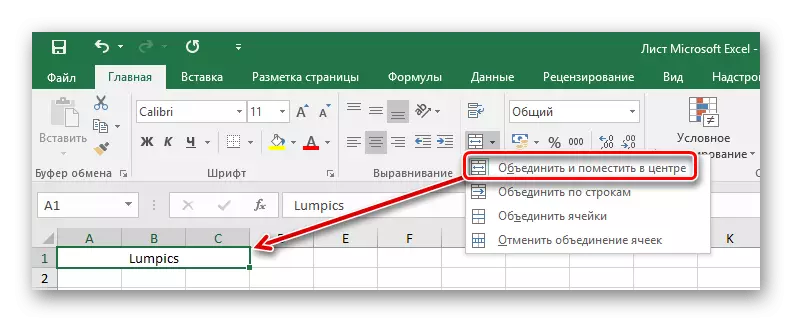
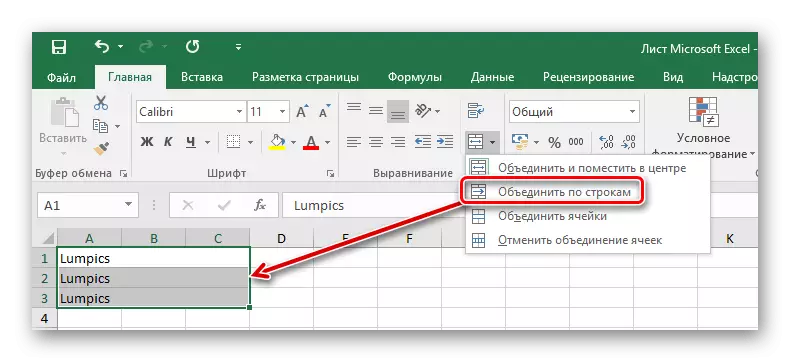
Metòd 2: Chanje Pwopriyete Telefòn
Li se posib yo konbine selil nan meni an kontèks. Rezilta a jwenn nan metòd sa a se pa diferan de premye a, men yon moun ka pi bon yo sèvi ak.
- Mete aksan sou kurseur la nan selil yo, ki ta dwe fizyone, klike sou li dwa-klike sou, ak nan meni an kontèks ki parèt, chwazi "fòma selil".
- Nan fenèt la fòma selil ki ouvè, ale nan tab la aliyman. Nou selebre bwat chèk "Asosyasyon Selil yo". Menm lè a, lòt paramèt ka enstale: direksyon an ak oryantasyon nan tèks la, nivelman orizontal la ak vètikal, lajè a nan lajè a, transfè a pa mo yo. Lè tout anviwònman yo te fè, klike sou bouton an "OK".
- Kòm ou ka wè, Asosyasyon an nan Selil ki te fèt.
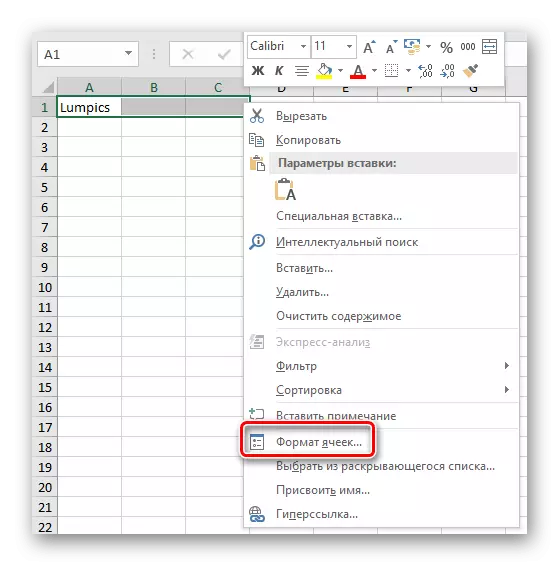


Metòd 3: Inyon san yo pa pèdi
Ki sa ki fè si gen done nan plizyè nan selil yo konbine, paske lè ou rantre tout valè lòt pase tèt la tèt yo pral pèdi? Nan ka sa a, enfòmasyon ki nesesè soti nan yon selil toujou ajoute nan yon sèl la ki se nan selil, dezyèm lan, epi transfere yo nan yon pozisyon konplètman nouvo. Avèk sa a, yon senbòl espesyal nan "&" (yo rele "anperant") oswa fòmil "kapti a (Eng. Concat)" ka fè fas ak sa a.
Ann kòmanse ak yon opsyon ki pi senp. Tout sa ou bezwen fè se presize chemen an nan selil yo konbine nan selil la nouvo, ak insert yon senbòl espesyal ant yo. Se pou nou konekte twa selil nan yon fwa nan yon sèl, enben, kreye yon fisèl tèks.
- Chwazi yon selil nan ki ou ta vle wè rezilta a nan Inyon an. Nan li, ekri siy lan nan egalite a "=" ak sekans chwazi pozisyon espesifik oswa yon seri antye nan done pou rantre. Ant chak selil oswa ranje yo ta dwe yon siy nan kadav "&". Nan egzanp lan espesifye, nou konbine selil yo "A1", "B1", "C1" nan yon sèl - "D1". Apre k ap antre nan fonksyon an, klike sou "Antre".
- Akòz aksyon anvan an nan selil la ak fòmil la, tout twa pozisyon yo te fizyone nan yon sèl.
- Nan lòd pou tèks la nan fen a, ou ka ajoute espas ant selil yo. Nan nenpòt ki fòmil, yo ajoute yon ensidans ant done, ou dwe antre nan yon espas nan parantèz. Se poutèt sa, insert li ant "A1", "B1" ak "C1" nan fason sa a: "= A1 &" "& B1 &" "& C1".
- Fòmil la sijere sou prensip la menm - selil yo espesifye oswa chenn yo pral fusionné nan plas la kote ou preskri fonksyon an "= kaptire ()". Lè ou konsidere yon egzanp nan kadav, ranplase li nan fonksyon an mansyone: "= trape (A1;" "; B1;" "; C1)." Tanpri note ke espas yo imedyatman te ajoute pou konvenyans. Nan fòmil la, se espas ki la te pran an kont kòm yon pozisyon separe, se sa ki, nou ajoute yon espas nan selil la A1, Lè sa a, selil la B1 ak sou sa.
- Si ou bezwen debarase m de done yo sous ki te itilize rantre, kite sèlman rezilta a, ou ka kopye enfòmasyon an trete kòm yon valè epi retire kolòn yo siplemantè. Pou fè sa, kopi valè a fini nan "D1" konbinezon an selil nan "Ctrl + C" kle yo, dwa-klike sou selil la gratis epi chwazi "Valè".
- Kòm yon rezilta - yon rezilta pwòp san yo pa yon fòmil nan yon selil. Koulye a, ou ka efase enfòmasyon anvan bon pou ou.
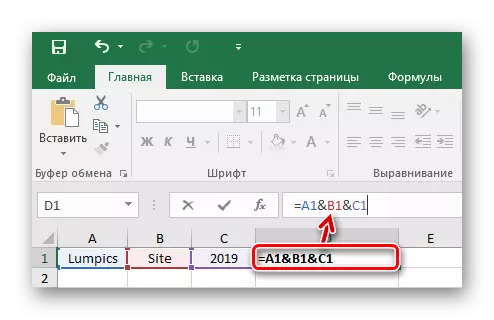

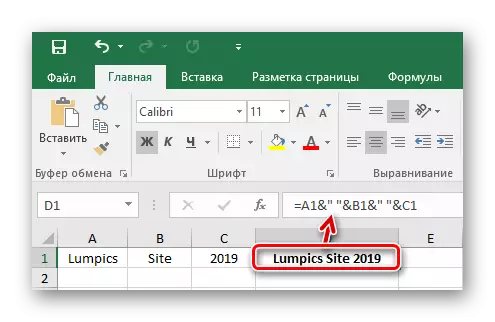
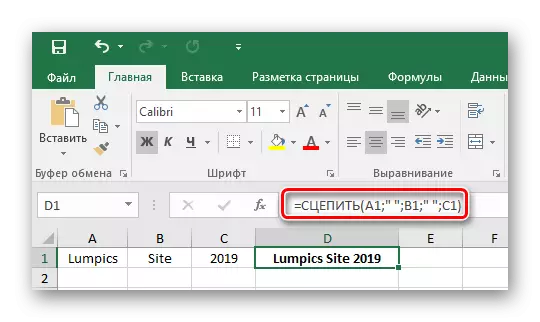
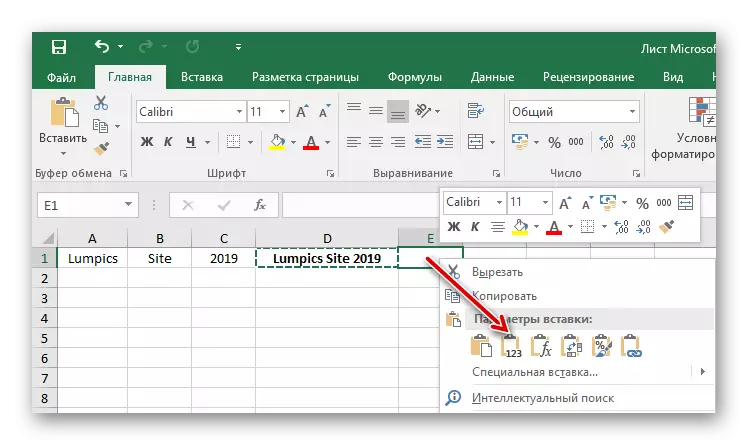
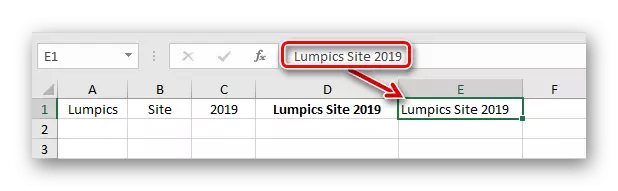
Si selil la abityèl konbine nan pwogram nan Microsoft Excel se byen senp, lè sa a ak Asosyasyon an nan Selil san yo pa Pèt ap gen yo dwe tinted. Men, sa a se tou fè pa travay la pou sa a kalite pwogram lan. Itilize nan karakteristik ak karaktè espesyal pral delivre yon anpil nan tan sou pwosesis la nan yon gwo kantite lajan pou enfòmasyon.
